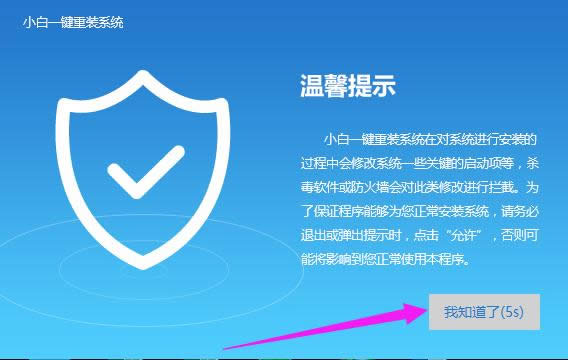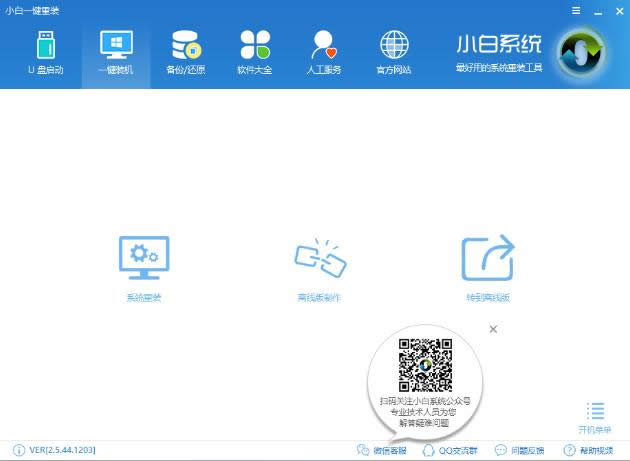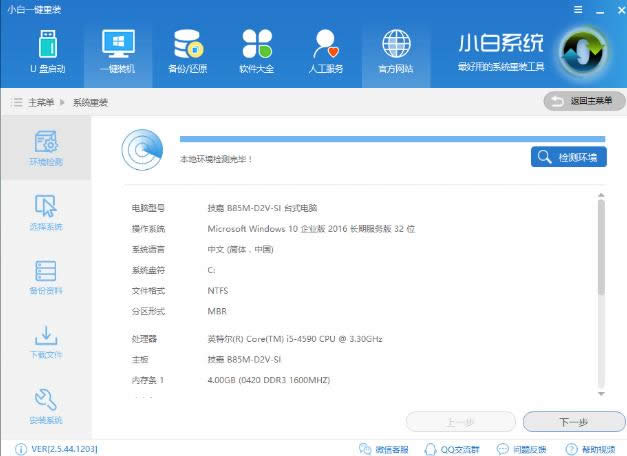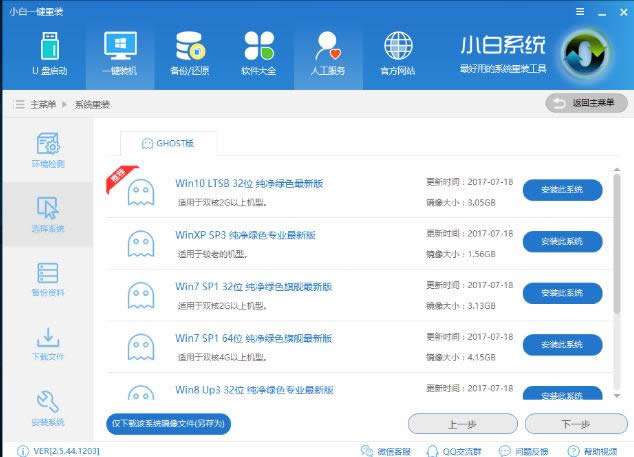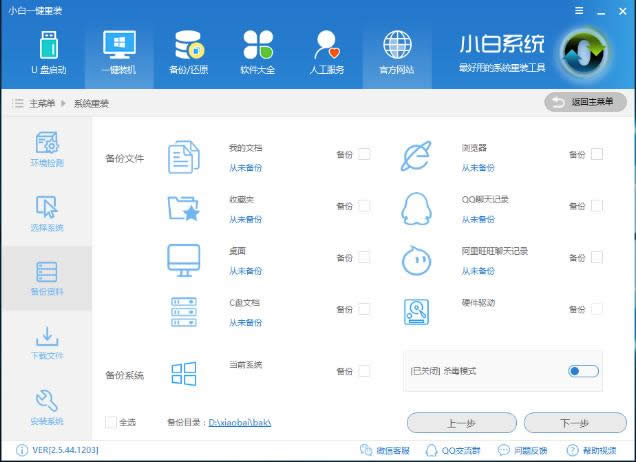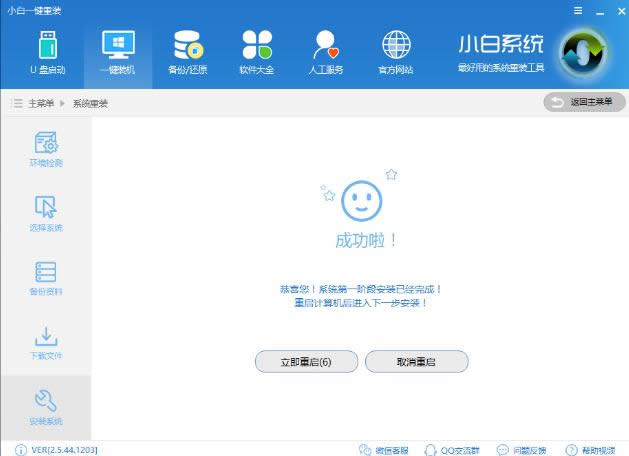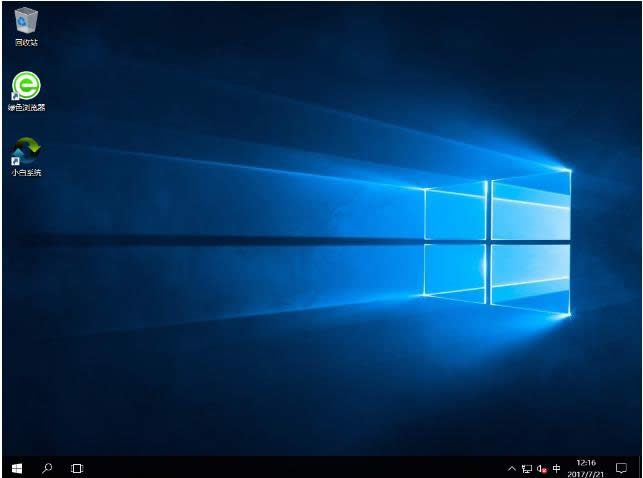推薦系統(tǒng)下載分類: 最新Windows10系統(tǒng)下載 最新Windows7系統(tǒng)下載 xp系統(tǒng)下載 電腦公司W(wǎng)indows7 64位裝機(jī)萬能版下載
重裝系統(tǒng)(安裝系統(tǒng))圖文詳細(xì)教程,本文教您怎樣重裝win10系統(tǒng)
發(fā)布時間:2019-01-15 文章來源:xp下載站 瀏覽:
|
系統(tǒng)軟件是指控制和協(xié)調(diào)計(jì)算機(jī)及外部設(shè)備,支持應(yīng)用軟件開發(fā)和運(yùn)行的系統(tǒng),是無需用戶干預(yù)的各種程序的集合,主要功能是調(diào)度,監(jiān)控和維護(hù)計(jì)算機(jī)系統(tǒng);負(fù)責(zé)管理計(jì)算機(jī)系統(tǒng)中各種獨(dú)立的硬件,使得它們可以協(xié)調(diào)工作。系統(tǒng)軟件使得計(jì)算機(jī)使用者和其他軟件將計(jì)算機(jī)當(dāng)作一個整體而不需要顧及到底層每個硬件是如何工作的。 不少用戶因?yàn)殡娔X出現(xiàn)了問題,無法以一般的方法進(jìn)行修復(fù)而苦惱,就重裝吧。重裝系統(tǒng),自然要選擇小白一鍵重裝大師。因?yàn)樵撥浖喖s簡單,穩(wěn)定快速,永久免費(fèi)。但是不少的用戶不懂得怎么操作,下面,小編給大家?guī)砹诵“滓绘I重裝win10系統(tǒng)的圖文教程。 現(xiàn)如今win10越來越普及了,但是win10系統(tǒng)難免會常常出現(xiàn)各種不確定的問題,導(dǎo)致升級失敗,這時候我們就該用成功率最高的一鍵U盤裝win10系統(tǒng)了,為了大伙更好的使用,下面,小編給大家?guī)砹耸褂眯“字匮bwin10系統(tǒng)的圖文操作了。 怎么重裝win10系統(tǒng) 下載小白一鍵重裝系統(tǒng),在打開之前先退出殺毒軟件,避免殺毒軟件阻攔操作步驟。
重裝系統(tǒng)圖解詳情-1 打開小白一鍵重裝系統(tǒng),點(diǎn)擊【一鍵裝機(jī)】,在這里,小編選擇【系統(tǒng)新裝】
win10圖解詳情-2 小白會優(yōu)先檢測本地環(huán)境是否符合裝機(jī)條件,檢測完畢后點(diǎn)擊下一步
win10圖解詳情-3 接著我們進(jìn)入了【選擇系統(tǒng)】畫面,然后點(diǎn)擊【安裝此系統(tǒng)】
win10圖解詳情-4 在第三步【備份資料】里,我們不僅可以“備份文件”,還可以“備份系統(tǒng)”,大家可以根據(jù)自己實(shí)際需求進(jìn)行選擇,完成后點(diǎn)擊下一步。
重裝win10圖解詳情-5 第四步我們將會下載系統(tǒng)并對資料進(jìn)行備份。
重裝圖解詳情-6 系統(tǒng)下載完成后,小白將會校驗(yàn)系統(tǒng)文件MD5值,完成后會自動重啟進(jìn)行系統(tǒng)重裝。
重裝圖解詳情-7 重啟完成后點(diǎn)擊選擇“windows PE 64位”進(jìn)入安裝
win10圖解詳情-8 安裝進(jìn)度條,讀完后部署安裝。
win10圖解詳情-9
重裝系統(tǒng)圖解詳情-10 重裝win10完成,進(jìn)入win10桌面。
重裝系統(tǒng)圖解詳情-11 以上就是小白一鍵重裝win10系統(tǒng)的操作步驟了。 系統(tǒng)軟件一般是在計(jì)算機(jī)系統(tǒng)購買時隨機(jī)攜帶的,也可以根據(jù)需要另行安裝。 |
相關(guān)文章
2強(qiáng)力一鍵root,本文教您強(qiáng)力一鍵root怎樣取...
3筆記本內(nèi)存條怎樣裝,本文教您筆記本內(nèi)存條怎樣裝
4怎么重裝系統(tǒng)(安裝系統(tǒng))xp最方便
5Thinkpad筆記本重裝系統(tǒng)(安裝系統(tǒng)),本文...
6hp筆記本重裝系統(tǒng)(安裝系統(tǒng)),本文教您惠普筆記...
7筆記本一鍵還原,本文教您聯(lián)想筆記本怎樣一鍵還原
8聯(lián)想筆記本一鍵恢復(fù),本文教您聯(lián)想筆記本一鍵恢復(fù)怎...